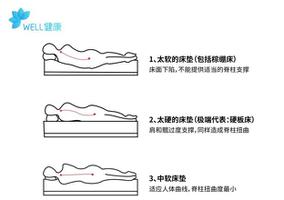如何禁用Microsoft Word安全通知弹出窗口?
Microsoft 安全通知是 Microsoft 有意警告其用户有关可以与外部文件和网站共享数据的内容(如超链接)。
当用户试图将来自 Web 或其他来源的内容粘贴到 Word 文件或任何其他办公应用程序中时,它就会弹出。他收到以下消息:
一次性的消息不会打扰用户,但一旦将内容粘贴到 Office 应用程序中,这就变得麻烦了。此外,此功能破坏了个人或组织的许多宏/自动化任务,并造成了很多麻烦。
您可以通过更新 Office 安装或将其恢复到旧版本的 Office(如后所述)来关闭 Word 中的安全通知,但在此之前,通过编辑从 Internet 复制文本的格式可以满足您的需求。
将 PC 的 MS Office 更新到最新版本
Word 安全通知弹出窗口是 Office 安装中报告的错误的结果,将 MS Office 更新到最新版本可能会解决该问题。
- 启动MS Office 应用程序(如 MS Word)并在其中创建一个新文档。
- 现在,在功能区中,前往其文件选项卡并选择帐户。
- 然后展开Office Updates的下拉菜单(在右窗格中)并选择Update Now。
- 现在,等到办公室安装更新到最新版本,然后重新启动 MS Word以检查是否清除了安全通知弹出窗口。
如果您是即使没有办公应用程序运行也遇到 Microsoft 安全通知弹出窗口的用户之一,请检查是否有任何其他应用程序(据报告签名管理器导致问题)导致问题或执行干净启动您的 Windows 10 PC以查找有问题的应用程序。
将 PC 的 Office 安装回滚到以前的版本
如果更新 MS Office 不是一个选项,那么将 Office 安装回滚到以前的版本可能会禁用潜在的安全问题弹出窗口。
- 首先,退出所有Office 应用程序并结束系统任务管理器中的任何MS Office 进程。
- 然后点击Windows,输入CMD,在显示的结果中,右键点击Command Prompt,选择Run as Administrator。
- 现在执行以下命令:
"C:\Program Files\Common Files\microsoft shared\ClickToRun\OfficeC2RClient.exe" /update user forceappshutdown=true updatetoversion=16.0.14026.20308
其中 C 是您的系统驱动器。
- 完成后,检查安全通知弹出窗口中是否清除了 MS 字样。
- 如果是,则启动办公应用程序(如 Microsoft Word)并在其中打开一个新文档。
- 现在,在功能区上,转到“文件”选项卡并选择“帐户”。
- 然后展开Office Updates的下拉菜单并选择Disable Updates。
以上是 如何禁用Microsoft Word安全通知弹出窗口? 的全部内容, 来源链接: www.tmjl8.com/smart/435925.html